Introducción
Los auriculares inalámbricos Xiaomi son una excelente opción para quienes desean disfrutar de su música o llamadas sin los molestos cables. Sin embargo, para aprovechar al máximo estos dispositivos, es esencial saber cómo conectarlos correctamente a tu ordenador. Este proceso puede parecer complicado al principio, pero con los pasos adecuados y algunos consejos útiles, podrás realizar la conexión de manera rápida y sin inconvenientes.

¿Qué necesitas para conectar tus auriculares Xiaomi al ordenador?
Antes de comenzar el proceso de conexión, es importante verificar que cuentas con todo lo necesario para emparejar tus auriculares Xiaomi a tu ordenador. Esto incluye comprobar la compatibilidad de ambos dispositivos y asegurarse de que el ordenador tenga la capacidad de conectar vía Bluetooth.
Requisitos previos
Para conectar tus auriculares Xiaomi, asegúrate de tener:
- Auriculares inalámbricos Xiaomi completamente cargados.
- Un ordenador con capacidad Bluetooth.
- Controladores de Bluetooth actualizados en tu ordenador.
Compatibilidad del dispositivo
Para evitar problemas de conexión, es fundamental que ambos dispositivos (auriculares y ordenador) sean compatibles. Los auriculares Xiaomi utilizan tecnologías Bluetooth estándar, pero en algunos casos, podrías necesitar un adaptador externo si tu ordenador no cuenta con Bluetooth integrado.
Verificación del Bluetooth
Antes de emparejar, verifica que el Bluetooth del ordenador funcione correctamente. En muchos casos, los problemas de conexión se deben a que el módulo de Bluetooth no está activado o actualizado. Asegúrate de que todo esté listo para comenzar el emparejamiento.
Activar el Bluetooth en tu ordenador
Con el Bluetooth del ordenador ya verificado, pasamos al siguiente paso: activarlo.
Cómo activar Bluetooth en Windows
- Abre la configuración de tu ordenador (puedes hacerlo presionando las teclas 'Windows + I').
- Selecciona 'Dispositivos' y luego 'Bluetooth y otros dispositivos'.
- Activa el interruptor de Bluetooth si está apagado.
- Una vez activado, haz clic en 'Agregar Bluetooth u otro dispositivo' y selecciona 'Bluetooth'.
Cómo activar Bluetooth en macOS
- Haz clic en el ícono de Apple en la esquina superior izquierda y selecciona 'Preferencias del sistema'.
- Abre la opción 'Bluetooth'.
- Asegúrate de que el Bluetooth esté activado.
- Tu Mac comenzará a buscar dispositivos Bluetooth disponibles automáticamente.
Ahora que hemos activado el Bluetooth en tu ordenador, es el momento de preparar los auriculares Xiaomi para el emparejamiento.
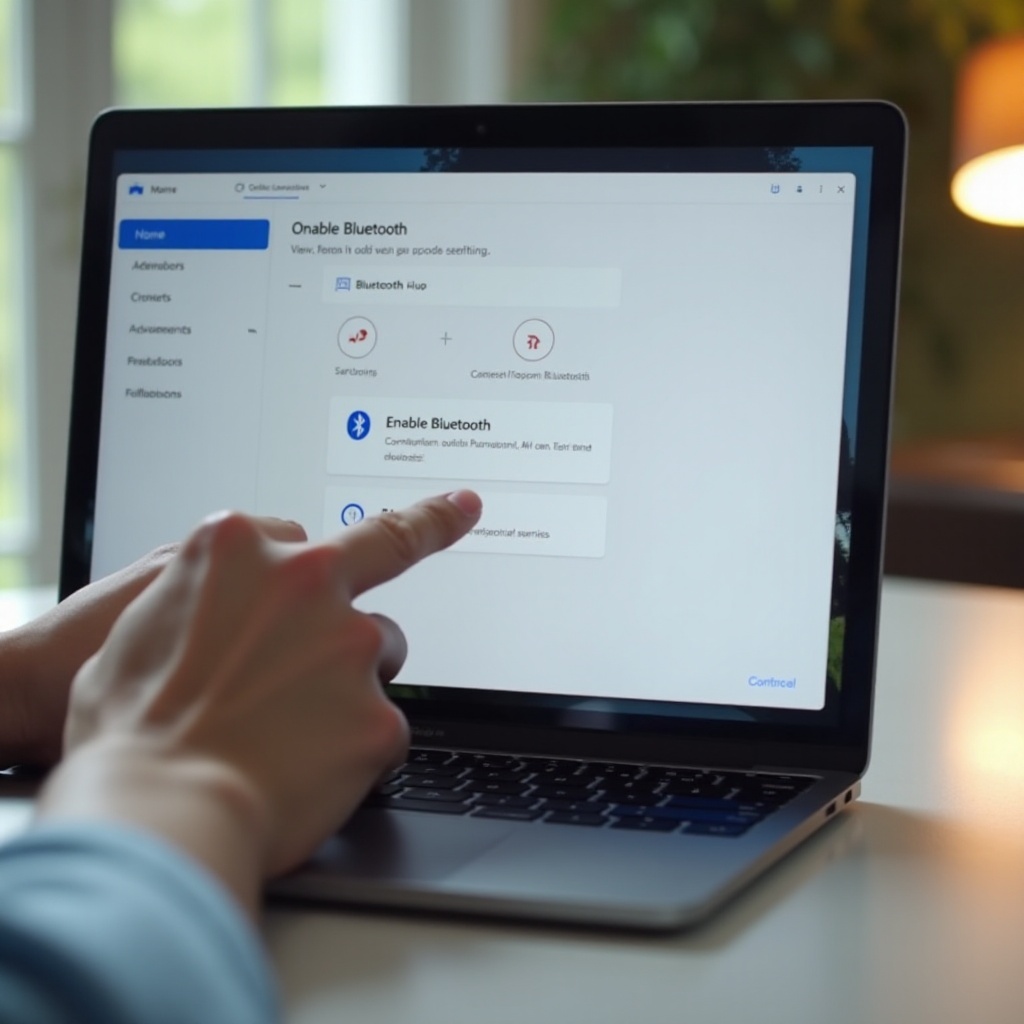
Modo emparejamiento en los auriculares Xiaomi
Para conectar los auriculares Xiaomi al ordenador, primero debes colocarlos en modo de emparejamiento. Este modo permite que los auriculares sean detectados por el Bluetooth del ordenador y así completar la conexión.
Activar el modo emparejamiento
- Asegúrate de que los auriculares estén apagados.
- Mantén presionado el botón de encendido hasta que el LED comience a parpadear. Este parpadeo indica que los auriculares están en modo emparejamiento.
- Algunos modelos pueden requerir que mantengas presionado otro botón (como el de volumen) junto al de encendido.
Indicadores LED y sus significados
Los indicadores LED en los auriculares Xiaomi son una forma rápida de saber su estado:
- Parpadeo rápido: Modo emparejamiento.
- Parpadeo lento: Conectado.
- Luz fija: Encendido y listo para usar.
Modelos comunes de auriculares Xiaomi
Algunos modelos populares de auriculares Xiaomi incluyen:
- Redmi AirDots
- Mi True Wireless Earbuds
- Xiaomi Mi Air 2
Con los auriculares en modo emparejamiento, pasamos al siguiente paso para conectarlos en distintos sistemas operativos.
Procedimiento de conexión en Windows
El emparejamiento en Windows es un proceso sencillo cuando se siguen los pasos correctos.
Pasos detallados para emparejar
- En la configuración de Bluetooth de Windows, selecciona 'Agregar Bluetooth u otro dispositivo'.
- Elige 'Bluetooth' en el menú que aparece.
- Windows comenzará a buscar dispositivos disponibles. Cuando aparezcan tus auriculares Xiaomi, selecciónalos para iniciar el emparejamiento.
- Una vez emparejados, deberías ver un mensaje de confirmación indicando que el dispositivo está conectado.
Configurar como dispositivo de reproducción predeterminado
- Haz clic derecho en el ícono de sonido en la barra de tareas y selecciona 'Sonidos'.
- En la pestaña 'Reproducción', selecciona tus auriculares Xiaomi y haz clic en 'Establecer como predeterminado'.
Con estos pasos, tus auriculares Xiaomi estarán listos para usar en un entorno Windows. Ahora veamos cómo hacer lo mismo en macOS.
Procedimiento de conexión en macOS
Conectar auriculares Xiaomi a un Mac es igual de simple con los pasos adecuados.
Pasos detallados para emparejar
- En la ventana de Bluetooth de tu Mac, asegúrate de que el Bluetooth esté activado.
- Tu Mac debería detectar automáticamente los auriculares Xiaomi en modo emparejamiento.
- Cuando aparezcan tus auriculares en la lista, selecciónalos y haz clic en 'Conectar'.
- Una vez emparejados, recibirás una notificación indicando que el dispositivo está conectado.
Configurar como dispositivo de reproducción predeterminado
- Abre 'Preferencias del sistema' y selecciona 'Sonido'.
- En la pestaña 'Salida', selecciona tus auriculares Xiaomi para configurarlos como salida de audio predeterminada.
Ahora que tus auriculares Xiaomi están conectados a tu Mac, es importante saber cómo solucionar problemas comunes que puedan surgir.
Solución de problemas comunes
Aunque el proceso de emparejamiento es sencillo, pueden surgir algunos problemas que requieren solución.
Problemas de conexión habituales
- Auriculares no visibles: Asegúrate de que los auriculares estén en modo emparejamiento y que el Bluetooth del ordenador esté activado.
- Conexión fallida: Intenta reiniciar ambos dispositivos y repite el proceso de emparejamiento.
Soluciones para la falta de sonido
- Verifica que los auriculares estén configurados como dispositivo de reproducción predeterminado.
- Ajusta el volumen tanto en el ordenador como en los auriculares.
- Asegúrate de que no haya otros dispositivos Bluetooth interfiriendo con la conexión.
Estabilización de la conexión
- Mantén los auriculares y el ordenador cerca para asegurar una señal fuerte.
- Actualiza los controladores de Bluetooth en tu ordenador.
- Evita tener muchos dispositivos conectados al Bluetooth al mismo tiempo.

Conclusión
Conectar los auriculares inalámbricos Xiaomi a tu ordenador es un proceso accesible cuando sigues los pasos adecuados. Desde asegurarte de la compatibilidad hasta solucionar problemas comunes, esta guía te ofrece todo lo necesario para disfrutar de tus auriculares sin inconvenientes. Ahora puedes disfrutar de una experiencia de audio sin cables y con la mejor calidad de sonido.
Preguntas frecuentes
¿Por qué mis auriculares Xiaomi no aparecen en la lista de dispositivos Bluetooth?
Asegúrate de que los auriculares estén en modo emparejamiento y que el Bluetooth de tu ordenador esté activado. Si el problema persiste, intenta reiniciar ambos dispositivos.
¿Cómo puedo mejorar la calidad de sonido de mis auriculares Xiaomi?
Configura los auriculares como dispositivo de reproducción predeterminado y ajusta el ecualizador de tu ordenador o aplicación de música según tus preferencias.
¿Qué hacer si mis auriculares se desconectan constantemente?
Mantén los auriculares cerca del ordenador para una mejor señal, asegúrate de que el Bluetooth esté actualizado y evita interferencias de otros dispositivos electrónicos.
